利用ps置换工具设计个性的视觉海报
设计师团长 人气:0利用ps置换工具设计个性的视觉海报。效果图如下:
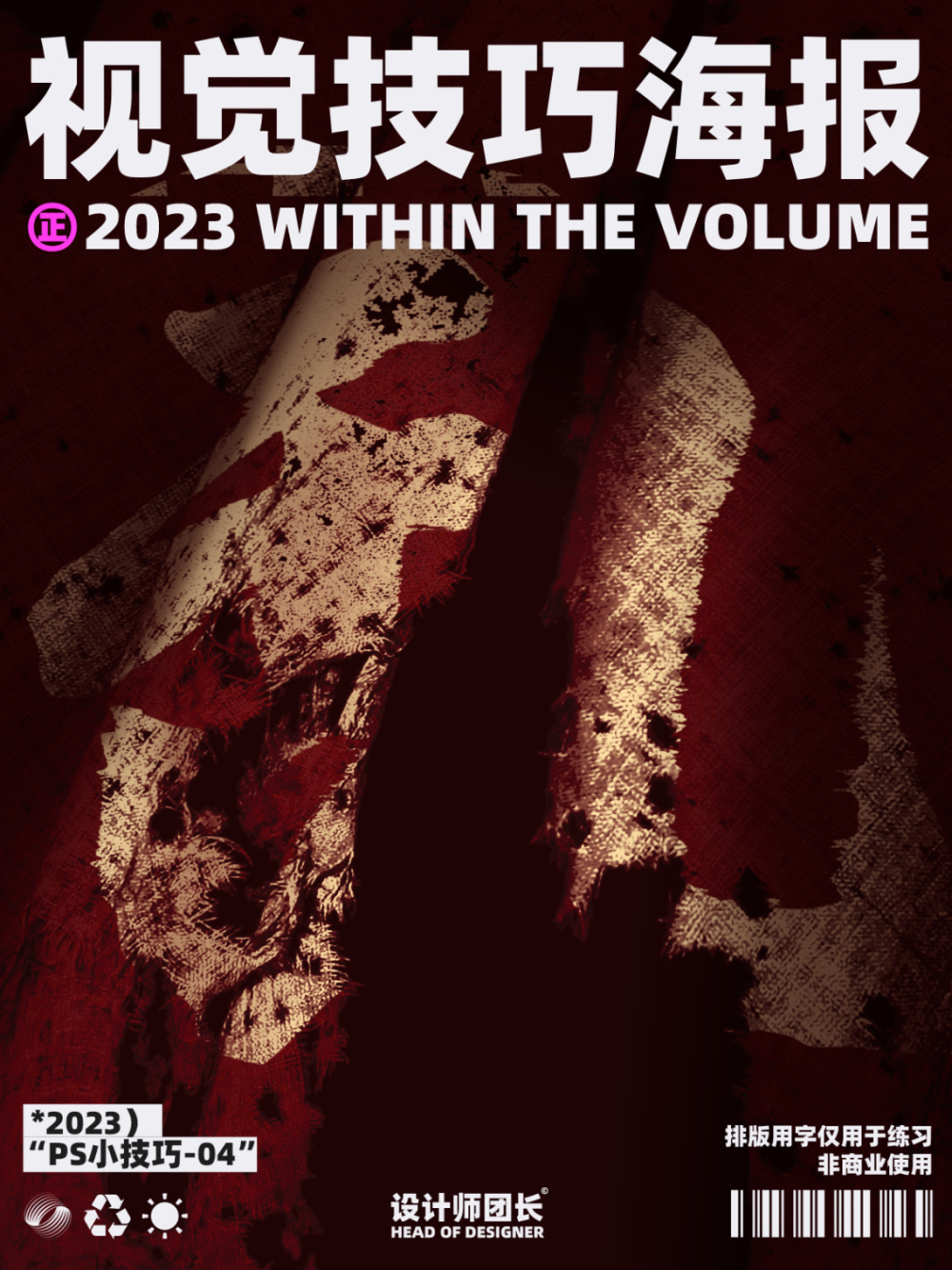
1.素材筛选
首先我们去找一张破布素材,如果不怕妈妈的揍,可以选择吧床单撕烂,然后拍照作为素材。

2.抠取素材
使用魔棒工具(素材清晰度要高才能这样用)快速的选中破布的选区,然后将素材抠图,抠出来。然后随便拼一下,拼成一个中间有一点缝隙的效果。

添加色相饱和度调整图层,对素材的颜色做一下初步的色偏调整。
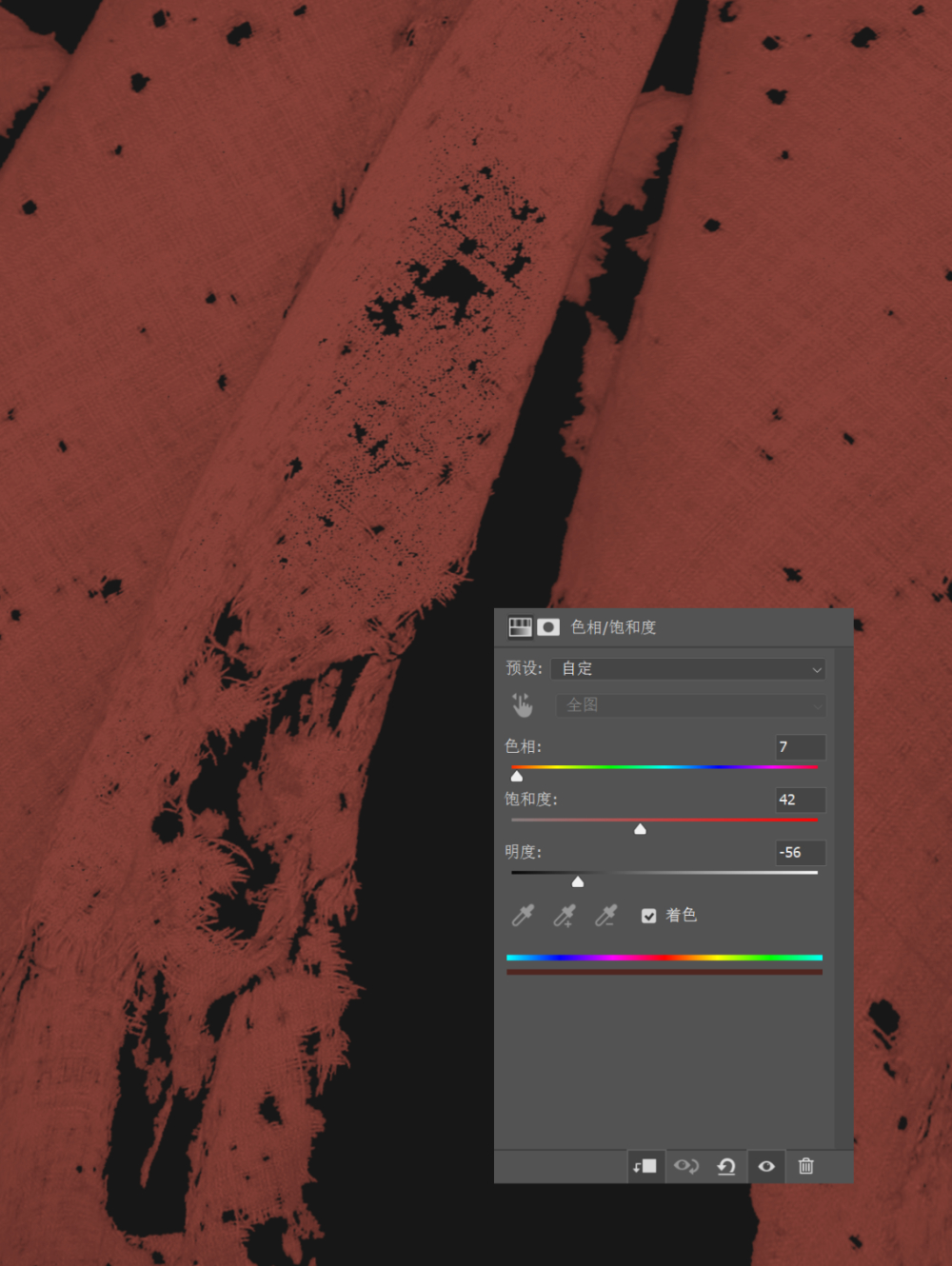
素材编组后复制,并调整混合模式为线性加深,调整不透明度,这样就能加强因调整色相饱和度,而变得不清晰的纹理细节。
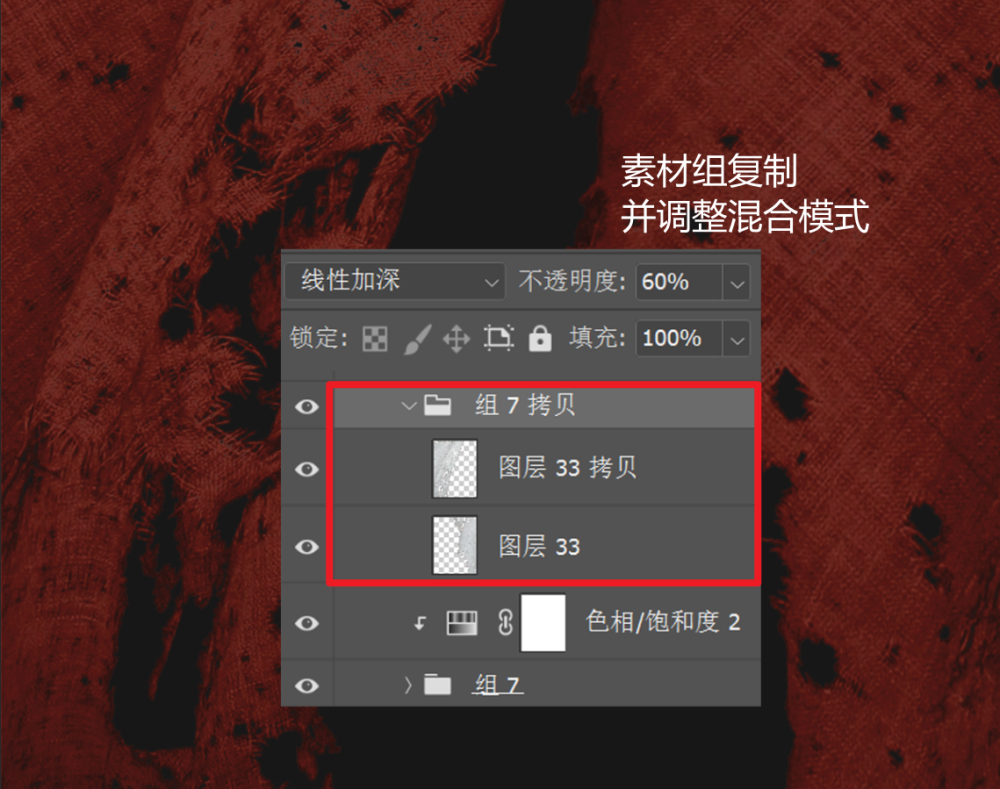
3.调整色彩
效果编组后再次添加色相饱和度调整图层,调整素材的颜色。
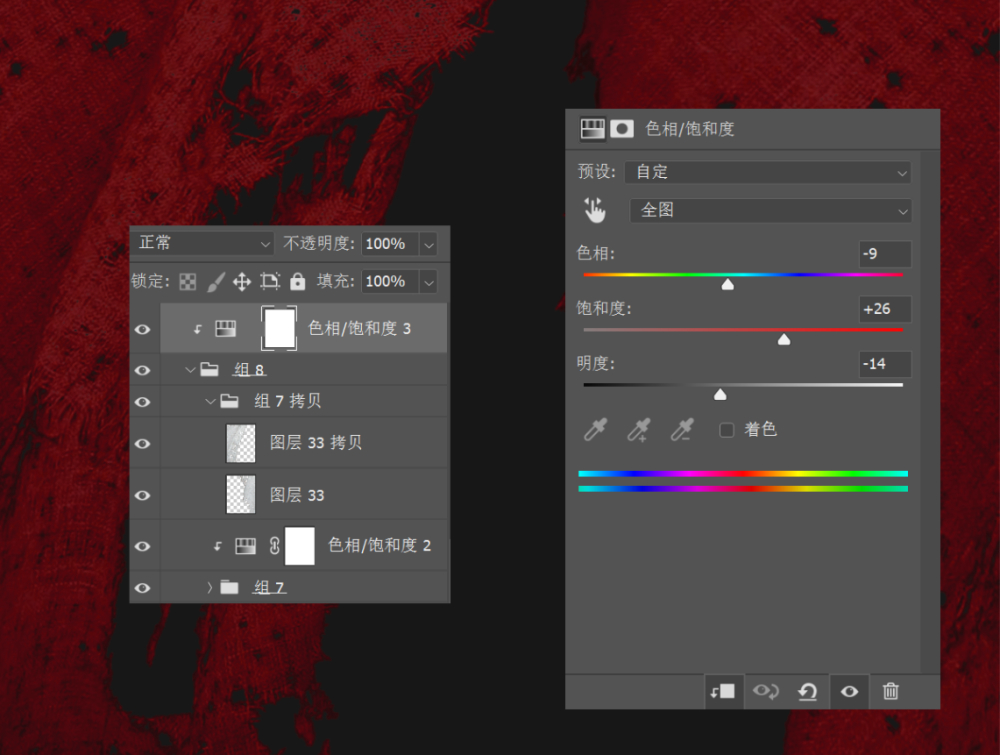
接着新建空白剪贴图层,混合模式改为滤色,使用浅色画笔,对素材提亮(提亮就行,不用做的太精细,因为会删掉)并添加黑白调整图层,让画面处于黑白效果。
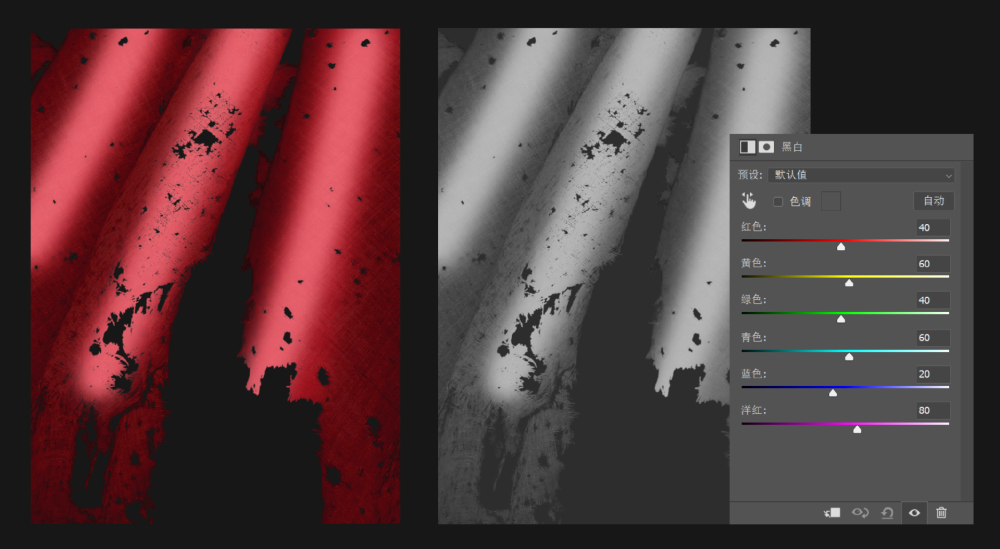
4.创建文字效果
将黑白文件保存为源文件。
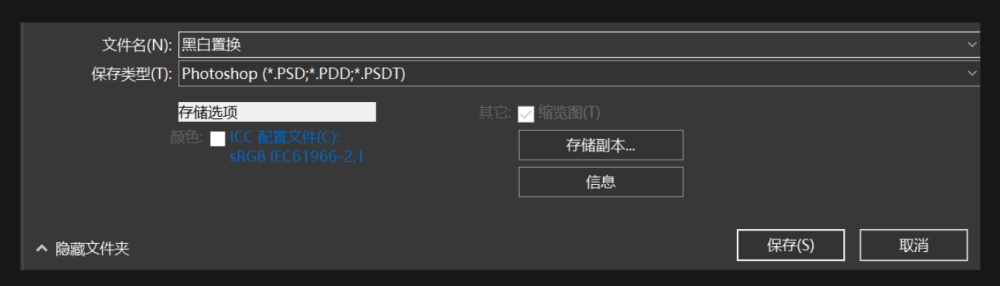
接着创建文字,并添加置换效果。置换数值可以适当的高一点,例如50(数值跟随画笔大小发生改变,画布越大数值可以更大)(添加完置换效果后记得删除黑白和提亮素材的两个图层效果哦)。
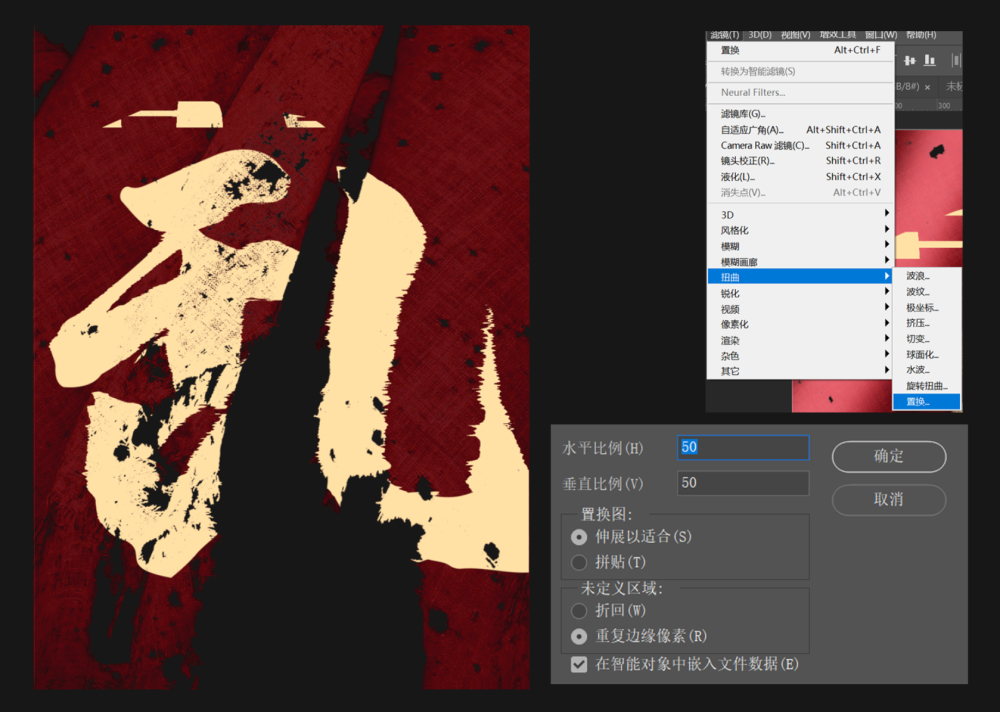
双击图层,修改混合选项中的混合颜色带。让文字与背景有更自然的融合。
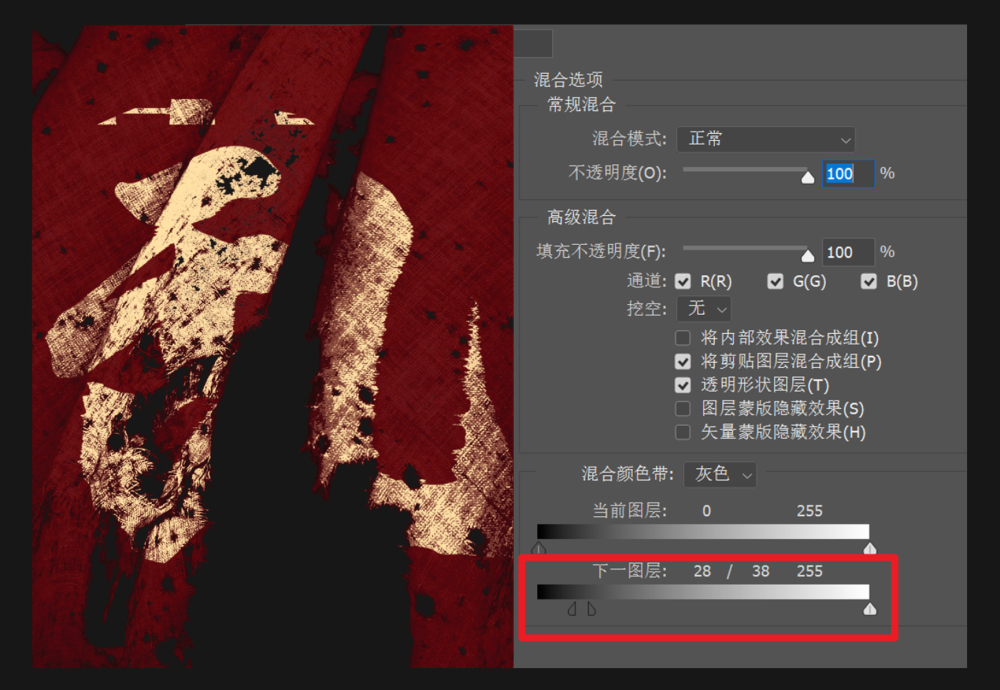
新建空白剪贴图层,剪贴至文字效果上,图层混合模式改为正片叠底,使用画笔对文字暗部做压暗处理,增强画面光感。

新建空白图层于所有图层最上方,使用深色画笔,混合模式为正片叠底,对画面整体做压暗暗角处理,突出海报中心文字效果。

5.最终效果
最后随便添加一点文案排版,就能得到一副置换效果的视觉海报啦~
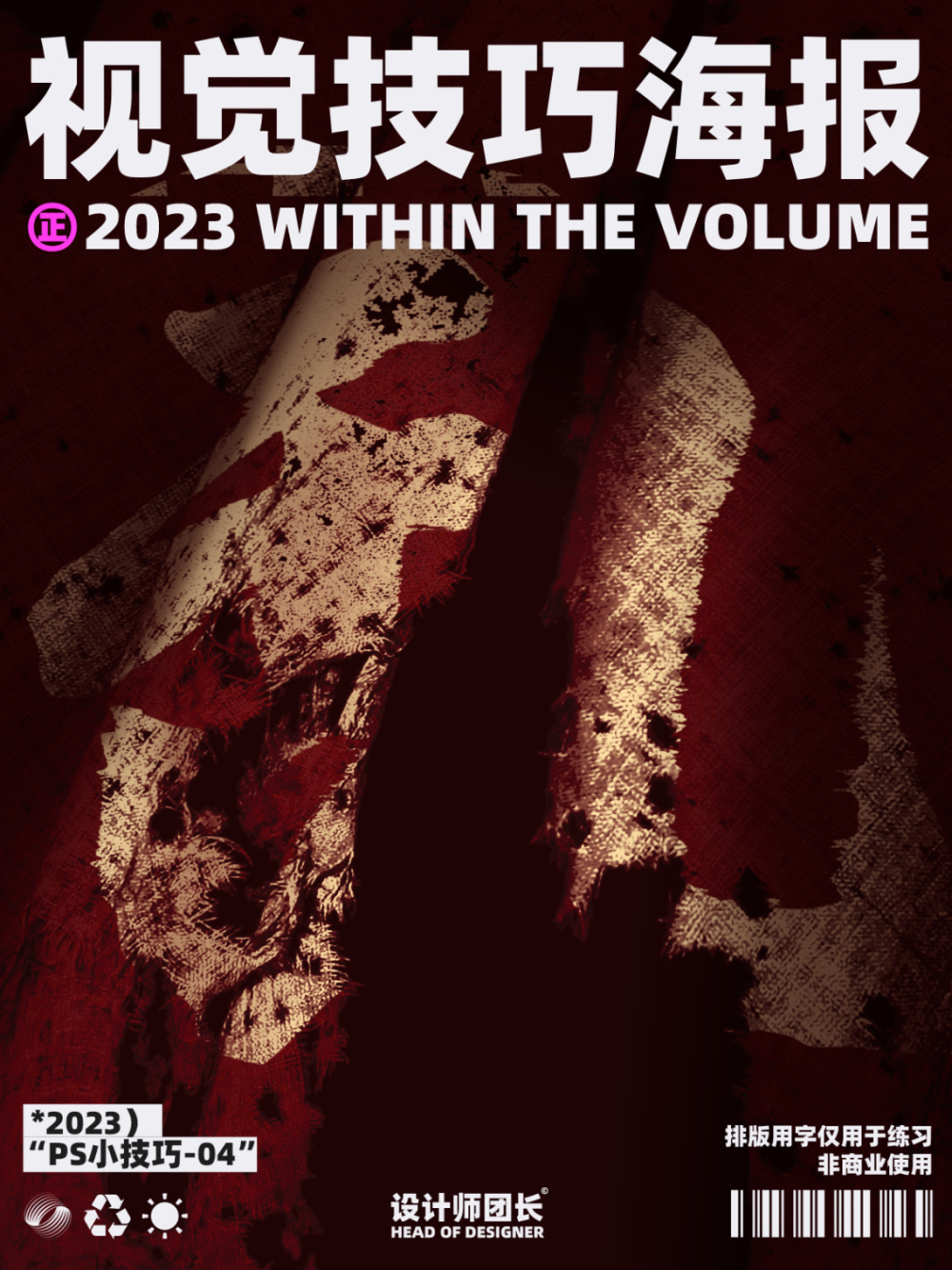
加载全部内容